
本教程详细介绍了如何高效地利用Intake库管理和组织多个CSV文件作为独立数据源。通过实例化intake.Catalog对象并逐一添加数据源,可以避免直接拼接YAML文件导致的格式错误,从而创建结构清晰、易于维护的数据目录,提升数据访问和共享的便利性。
1. 理解问题背景
在使用 intake 库管理数据时,我们通常希望将多个数据源(例如多个csv文件)组织到一个统一的目录(catalog)中。一个 intake 目录通常以 yaml 文件的形式存在,其中包含一个顶级的 sources 键,其下定义了所有数据源。
然而,如果简单地通过字符串拼接或多次写入的方式来生成包含多个数据源的 catalog.yml 文件,很容易导致 YAML 结构无效。例如,直接将多个 source 对象的 YAML 表示串联起来,会导致 sources 键重复出现,这在 YAML 语法中是不允许的,从而使得生成的目录文件无法被 Intake 正确解析。
错误的 YAML 结构示例:
sources:
states1:
args:
urlpath: states_1.csv
description: ''
driver: intake.source.csv.CSVSource
metadata: {}
sources: # 错误:sources 键重复
states2:
args:
urlpath: states_2.csv
description: ''
driver: intake.source.csv.CSVSource
metadata: {}
为了解决这个问题,Intake 库提供了更健壮的编程接口来构建和管理目录,即通过操作 intake.Catalog 对象。
2. 使用 intake.Catalog 对象构建多源目录
构建包含多个 CSV 数据源的 Intake 目录的最佳实践是利用 intake.Catalog 类及其提供的方法。这种方法允许我们在内存中构建目录结构,然后一次性将其保存为有效的 YAML 文件。
以下是详细的步骤和示例代码:
2.1 准备工作
首先,确保安装了 intake 和 pyyaml 库:
pip install intake pyyaml pandas
为了演示,我们创建两个模拟的 CSV 文件:states_1.csv 和 states_2.csv。
import intake
import yaml
import os
import pandas as pd # 用于读取数据验证
# 创建模拟的CSV文件
pd.DataFrame({'id': [1, 2], 'state': ['California', 'Texas']}).to_csv('states_1.csv', index=False)
pd.DataFrame({'id': [3, 4], 'state': ['New York', 'Florida']}).to_csv('states_2.csv', index=False)
print("模拟CSV文件已创建:states_1.csv, states_2.csv")
2.2 构建目录的步骤
-
初始化一个基本的目录文件(可选但推荐):
虽然可以直接在内存中创建空的 intake.Catalog 对象,但为了遵循更规范的流程,可以先使用 pyyaml 创建一个包含基本元数据和空 sources 字典的 catalog.yml 文件。这确保了文件一开始就是有效的 YAML 结构。# 1. 初始化一个基本的目录文件 description = "Simple catalog for multiple CSV sources" initial_catalog_data = { 'metadata': {'version': 1, 'description': description}, 'sources': {} } with open('catalog.yml', 'w') as f: yaml.dump(initial_catalog_data, f, sort_keys=False) # sort_keys=False 保持字典顺序 print("初始 catalog.yml 已创建。") -
加载目录对象:
使用 intake.open_catalog() 方法加载刚刚创建的 catalog.yml 文件,将其表示为一个 intake.Catalog 对象。所有后续操作都将在这个内存中的对象上进行。# 2. 加载目录对象 catalog = intake.open_catalog('catalog.yml') print("目录对象已加载。") -
定义并命名各个数据源:
对于每个 CSV 文件,使用 intake.open_csv() 方法创建一个数据源对象。重要的是,为每个数据源对象设置一个唯一的 name 属性,这个名称将作为该数据源在目录中的唯一标识符。# 3. 定义并命名各个CSV数据源 source1 = intake.open_csv('states_1.csv') source1.name = 'states1' # 为数据源指定唯一名称 source2 = intake.open_csv('states_2.csv') source2.name = 'states2' # 为数据源指定唯一名称 print("CSV数据源对象已定义。") -
将数据源添加到目录中:
使用目录对象的 add() 方法将定义好的数据源对象添加到目录中。add() 方法会返回一个新的目录对象,包含已添加的数据源。因此,通常需要将返回的新对象重新赋值给 catalog 变量。# 4. 将数据源添加到目录中 catalog = catalog.add(source1) catalog = catalog.add(source2) print("数据源已添加到目录对象。") -
保存目录到文件:
完成所有数据源的添加后,使用目录对象的 save() 方法将内存中的目录结构保存回 catalog.yml 文件。Intake 会负责生成正确的 YAML 格式。# 5. 保存目录到YAML文件 catalog.save('catalog.yml') print("最终 catalog.yml 已保存。")
2.3 完整示例代码
将上述步骤整合到一起,形成一个完整的脚本:
import intake
import yaml
import os
import pandas as pd
# --- 准备工作:创建模拟CSV文件 ---
pd.DataFrame({'id': [1, 2], 'state': ['California', 'Texas']}).to_csv('states_1.csv', index=False)
pd.DataFrame({'id': [3, 4], 'state': ['New York', 'Florida']}).to_csv('states_2.csv', index=False)
print("模拟CSV文件已创建:states_1.csv, states_2.csv")
# --- 构建Intake目录 ---
# 1. 初始化一个基本的目录文件 (可选,但确保初始YAML结构正确)
description = "Simple catalog for multiple CSV sources"
initial_catalog_data = {
'metadata': {'version': 1, 'description': description},
'sources': {}
}
with open('catalog.yml', 'w') as f:
yaml.dump(initial_catalog_data, f, sort_keys=False)
print("步骤1: 初始 catalog.yml 已创建。")
# 2. 加载目录对象
catalog = intake.open_catalog('catalog.yml')
print("步骤2: 目录对象已加载。")
# 3. 定义并命名各个CSV数据源
source1 = intake.open_csv('states_1.csv')
source1.name = 'states1'
source2 = intake.open_csv('states_2.csv')
source2.name = 'states2'
print("步骤3: CSV数据源对象已定义并命名。")
# 4. 将数据源添加到目录中
catalog = catalog.add(source1)
catalog = catalog.add(source2)
print("步骤4: 数据源已添加到目录对象。")
# 5. 保存目录到YAML文件
catalog.save('catalog.yml')
print("步骤5: 最终 catalog.yml 已保存。")
# --- 验证和使用目录 ---
print("\n--- 验证目录 ---")
loaded_catalog = intake.open_catalog('catalog.yml')
print("加载的目录包含的数据源:", list(loaded_catalog))
# 访问并读取第一个数据源
print("\n读取 states1 数据:")
df_states1 = loaded_catalog.states1.read()
print(df_states1)
# 访问并读取第二个数据源
print("\n读取 states2 数据:")
df_states2 = loaded_catalog.states2.read()
print(df_states2)
# --- 清理工作 ---
os.remove('states_1.csv')
os.remove('states_2.csv')
os.remove('catalog.yml')
print("\n清理完成:模拟CSV文件和 catalog.yml 已删除。")
执行上述代码后,生成的 catalog.yml 文件内容将是有效的:
metadata:
version: 1
description: Simple catalog for multiple CSV sources
sources:
states1:
args:
urlpath: states_1.csv
description: ''
driver: intake.source.csv.CSVSource
metadata: {}
states2:
args:
urlpath: states_2.csv
description: ''
driver: intake.source.csv.CSVSource
metadata: {}
3. 注意事项与最佳实践
- 唯一性命名:每个添加到目录的数据源都必须有一个唯一的 name。这是通过 source.name = ‘your_name’ 来实现的。这个名称将作为你在目录中访问该数据源的键。
- 可扩展性:对于大量 CSV 文件,可以结合文件系统遍历(如 glob 或 os.listdir)和循环来自动化数据源的创建和添加过程,而不是手动定义每一个。
- 目录结构:intake.Catalog 不仅可以管理扁平的数据源列表,还可以通过嵌套目录(catalog of catalogs)来组织更复杂的数据集,实现分层管理。
- 元数据:在创建数据源时,可以为 description 和 metadata 字段提供更多信息,这有助于提高目录的可发现性和可用性。
- 错误处理:在实际应用中,应考虑添加错误处理机制,例如文件不存在、权限问题等。
4. 总结
通过使用 intake.Catalog 对象及其 add() 和 save() 方法,我们可以优雅且健壮地构建和管理包含多个数据源的 Intake 目录。这种方法避免了直接操作 YAML 文件可能导致的格式错误,并提供了一个清晰、可编程的接口来组织和访问复杂的数据集。掌握这一技巧对于高效利用 Intake 进行数据管理至关重要。






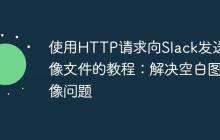























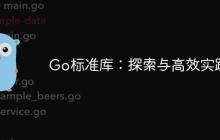






暂无评论内容